Kako promovirati svoje blogove putem Facebook dinamičnih oglasa: Ispitivač društvenih medija
Facebook Oglasi Blogovi Facebook / / September 26, 2020
 Želite li da više ljudi čita vaš blog? Jeste li razmišljali o korištenju dinamičnih Facebook oglasa za promociju svog sadržaja?
Želite li da više ljudi čita vaš blog? Jeste li razmišljali o korištenju dinamičnih Facebook oglasa za promociju svog sadržaja?
U ovom ćete članku otkriti kako postaviti katalog proizvoda postova na blogu koje možete automatski promovirati Facebook kampanjom dinamičnih oglasa.
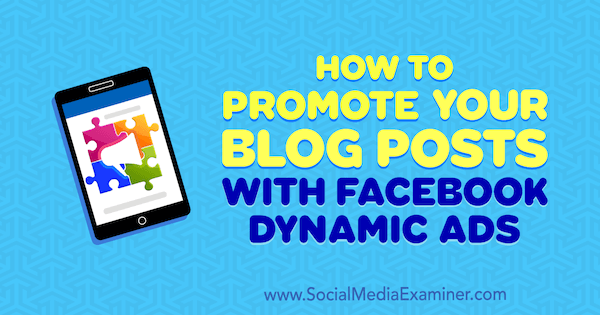
Zašto koristiti Facebook dinamične oglase za promociju bloga?
Možda vam je poznata upotreba Facebook dinamičnih oglasa za e-trgovinu. Tvrtke ih koriste za promovirati proizvode u njihovom katalogu ljudima koji su izrazili interes, ali nisu izvršili kupnju. Kao ilustraciju, posjetitelji mogu vidjeti dinamični oglas za određeni proizvod koji su pogledali na web mjestu tvrtke.
Jeste li znali da dinamične oglase na Facebooku možete koristiti i za promociju svojih postova na blogu? Ova vam taktika omogućuje prikazuju novi i trenutni čitatelji sadržaj koji će vjerojatno htjeti pročitati.
Ako ovo prvi put prikazujete dinamične oglase, morate
Jednom kada postavite ove stvari, evo kako postaviti katalog proizvoda za postove na blogu i upotrijebiti Facebook dinamične oglase za promociju svog sadržaja.
# 1: Stvorite Pixel događaj
Da biste prikazivali dinamične oglase, morate stvoriti dodatne pikselske događaje. Obično su standardni događaji za tvrtke e-trgovine Pregled sadržaja (aktivira se kada se pregledava stranica proizvoda), Dodaj u košaricu (aktivira se kada se proizvod stavi u košaricu) i kupnja (pokreće se kada je proizvod bio postavljen kupljeno).
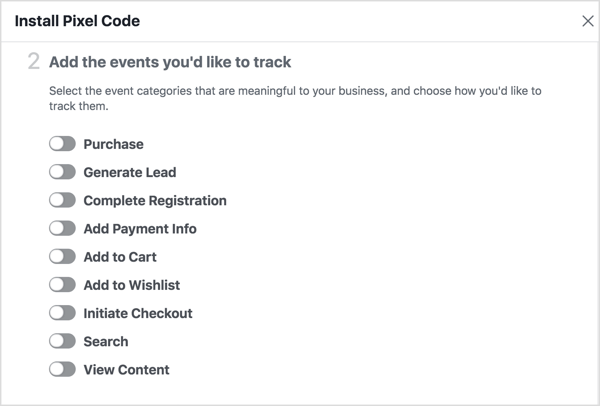
Da biste koristili dinamične oglase za proizvode za svoje postove na blogu, to trebate postavite događaj Pregled sadržaja, koji će se aktivirati kada netko pregleda stranicu vašeg bloga. Evo osnovnog koda za ovaj događaj:
__abENT__lt; script__abENT__gt;
fbq (__abENT__apos; track__abENT__apos;, __abENT__apos; ViewContent__abENT__apos;);
__abENT__lt; __abENT __ # 8260; script__abENT__gt;Da biste poslali ID posta na blogu uz ovaj događaj, morate dodajte dodatni redak koda da biste uključili ID sadržaja, kao što je prikazano u nastavku. Zamijeniti12345 s ID-om vašeg bloga.
__abENT__lt; script__abENT__gt;
fbq (__abENT__apos; track__abENT__apos;, __abENT__apos; ViewContent__abENT__apos;, {
content_ids: __abENT__apos; 12345__abENT__apos ;,
});
__abENT__lt; __abENT __ # 8260; script__abENT__gt;Sada dodajte ovaj kod odmah ispod označiti na stranici s objavom na blogu.
# 2: Postavite feed proizvoda za vaše postove na blogu
Nakon što stvorite potreban pikselni događaj, spremni ste za stvaranje feeda proizvoda koji će vam omogućiti prikazivanje dinamičnih Facebook oglasa.
Katalog proizvoda sadrži datoteku koja sadrži sve proizvode koje želite promovirati. Ova se datoteka naziva feed proizvoda jer sadrži katalog proizvoda s informacijama o vašim proizvodima (u ovom slučaju o vašim blogovima). Najčešći podržani formati datoteka su CSV, TSV, RSS XML ili ATOM XML.
Google tablice dobra je opcija za stvaranje feeda proizvoda jer će se sve promjene koje napravite automatski prikazati u feedu. Započeti, stvoriti novi list i dodaj ove potrebni stupci:
- iskaznica: Jedinstveni ID proizvoda za članak.
- dostupnost: Trenutna dostupnost predmeta. Upotrijebite "na lageru" za sve postove na blogu.
- stanje: Trenutno stanje predmeta. Upotrijebite "novo" za sve postove na blogu.
- opis: Kratki sažetak posta na blogu.
- slika_veza: URL glavne slike korištene u postu na blogu.
- veza: URL posta na blogu.
- titula: Naslov posta na blogu.
- cijena: Bilo koja brojčana vrijednost. Ako je to zatvoreni sadržaj ili plaćena e-knjiga, možda ćete htjeti dodati stvarnu cijenu.
- gtin / mpn / marka: Dodajte jednu od ove tri mogućnosti. Obično koristim "brand".
Nakon što dodate podatke na list, to bi trebalo izgledati ovako:

Savjet: Možete preuzeti Facebookov CSV predložak feeda proizvoda ovdje.
Kada završite s izradom datoteke feeda proizvoda, to trebate izvezite ga u CSV formatu. Ako upotrebljavate Google tablice, odaberite Datoteka> Objavi na webu.
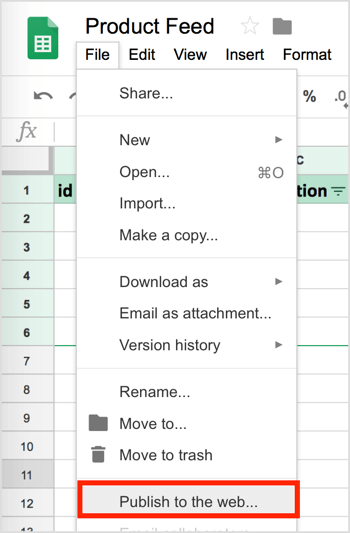
U prozoru Objavi na webu, odaberite list koristite kao feed, odaberite opciju Vrijednosti odvojene zarezom (.csv), i kliknite Objavljeno. Zatim kopirajte (i spremite) vezuna feed, koji će vam trebati za vaš katalog proizvoda.
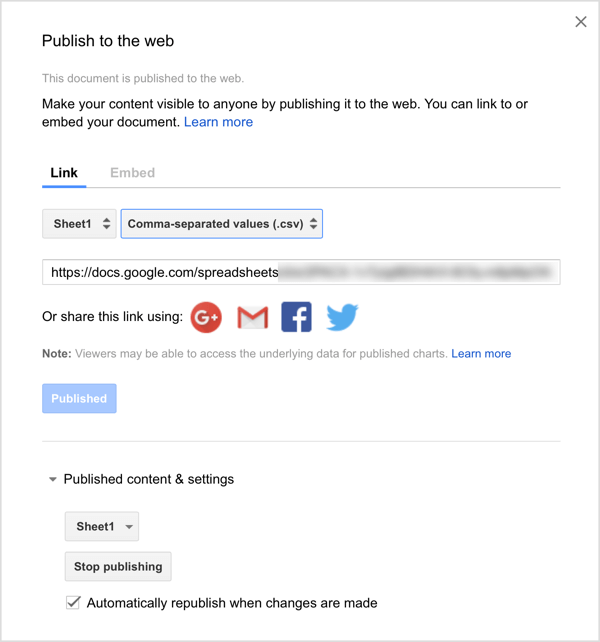
# 3: Stvorite katalog proizvoda
Nakon što postavite feed proizvoda, sljedeći korak za prikazivanje Facebook dinamičnih oglasa je izrada kataloga proizvoda. Imajte na umu da je katalog proizvoda spremnik u kojem živi feed proizvoda.
Da biste pristupili upravitelju kataloga, otvorite Business Manager i odaberite Kataloziili idite izravno na https://www.facebook.com/products.
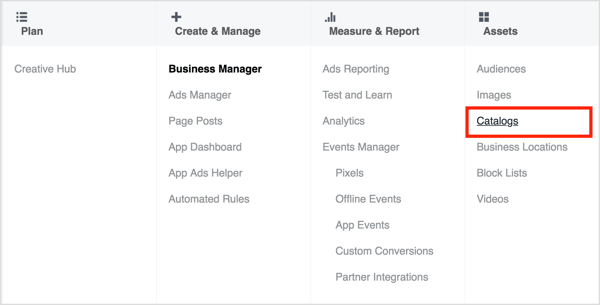
Sljedeći, kliknite gumb Stvori katalog.
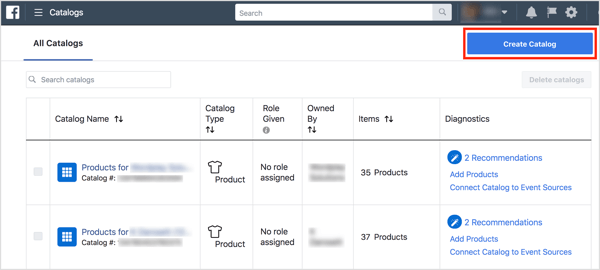
Zatim odaberite opciju e-trgovine i kliknite Dalje.
Obavite YouTube marketinšku obuku - na mreži!

Želite li poboljšati svoj angažman i prodaju s YouTubeom? Zatim se pridružite najvećem i najboljem skupu YouTube marketinških stručnjaka koji dijele svoje dokazane strategije. Primit ćete detaljne upute uživo usmjerene na YouTube strategija, stvaranje videozapisa i YouTube oglasi. Postanite marketinški heroj YouTubea za svoju tvrtku i klijente dok provodite strategije koje donose dokazane rezultate. Ovo je mrežni trening uživo od vaših prijatelja iz Social Media Examiner.
KLIKNITE OVDJE ZA DETALJE - PRODAJA ZAVRŠAVA 22. RUJNA!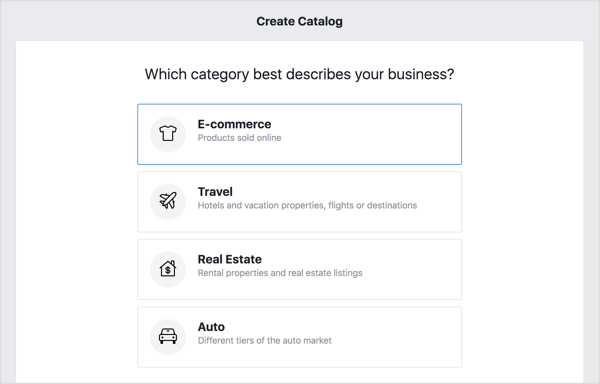
S padajućeg izbornika, odaberite vlasnika kataloga proizvoda. Ako ne pripada tvrtki, odaberite Osobno. Zatim unesite opisno imeza to i kliknite Stvori.
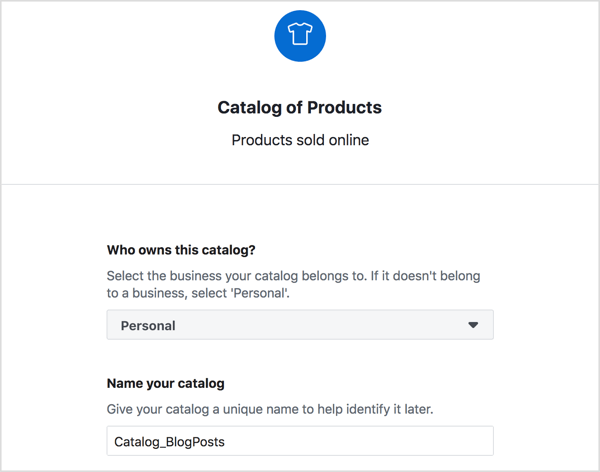
Na sljedećem zaslonu, kliknite Prikaži katalog.
Sada se od vas traži da dodate proizvode. Kliknite gumb Dodaj proizvode.
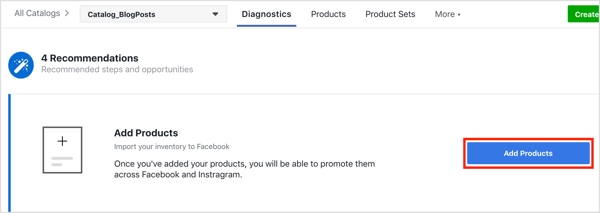
Ovo je dio u kojem ćete povezati feed koji ste ranije stvorili. Evo kratkog pregleda vaših mogućnosti:
- Koristite feedove podataka: Koristite ovu opciju ako imate feed proizvoda (koji ste upravo postavili).
- Dodaj ručno: Ova je opcija idealna ako imate mali broj članaka.
- Povežite Facebook piksele: Ovo je sjajan način za stvaranje kataloga ako imate puno članaka. Kada netko pročita članak, piksel se aktivira i taj se članak dodaje u vaš katalog. To zahtijeva implementaciju oznaka mikropodataka.
Za ovaj primjer, odaberite Koristi feedove podataka i kliknite Dalje.
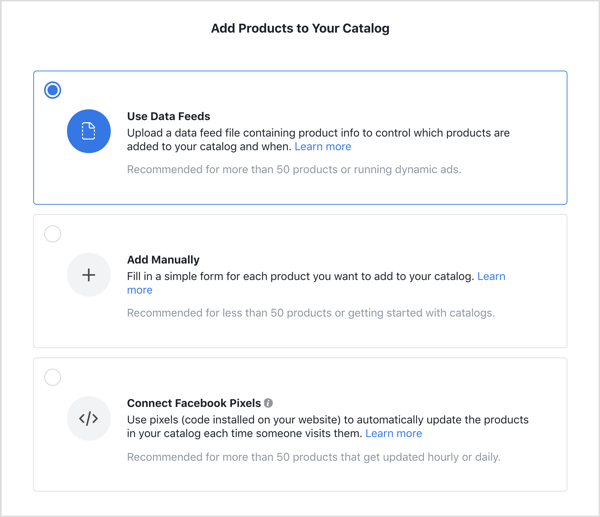
Sada odaberite opciju Postavi raspored pa ako u feed (vaš Google list) trebate dodati još članaka, automatski će se ažurirati.
Ispod toga, dodajte URL objavljenog Google lista. (Ovo je URL koji ste kopirali ranije kada ste objavili feed proizvoda.) Dodajte svoje vjerodajnice ako je datoteka zaštićena lozinkom.
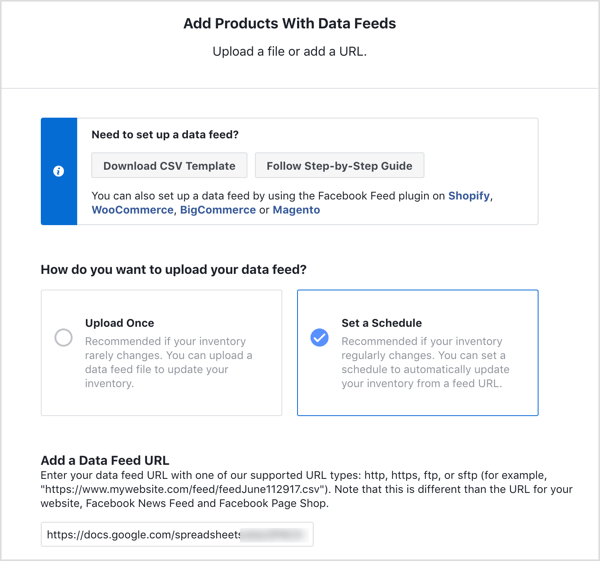
Zatim ispunite ostale detalje i kliknite Start Upload.
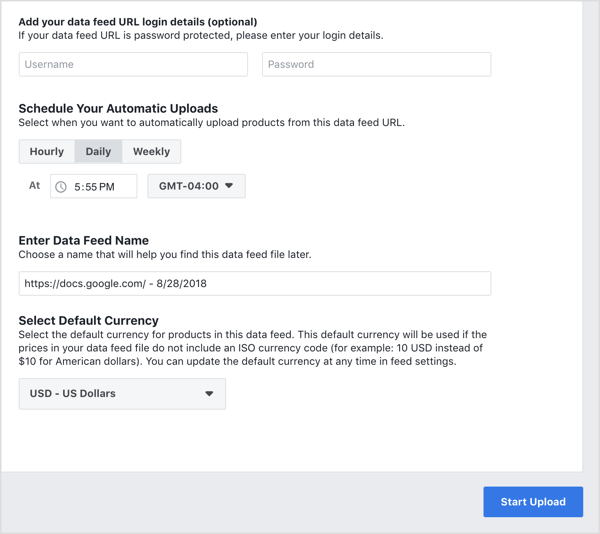
Nakon što prenesete feed, slijedite ove korake kako biste bili sigurni da su katalog i feed ispravno postavljeni:
Prvi, otvorite karticu Dijagnostika do provjerite ima li problema morate riješiti.
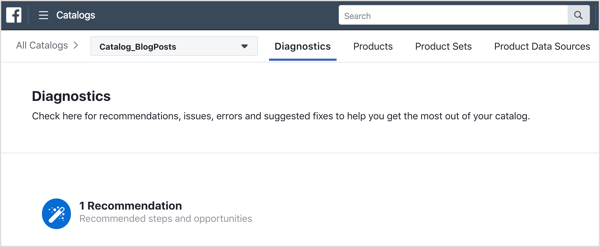
Također provjerite pojedinosti o proizvodu na kartici Proizvodi. Provjerite jesu li proizvodi navedeni u feedu (cijena, slika itd.) I po potrebi unesite promjene. Na ovu karticu možete dodati i više proizvoda, kao i izbrisati stavke iz feeda ili ih deaktivirati iz isporuke kampanje.
Konačno, povežite svoj Facebook piksel s katalogom. To je važno jer će piksel pomoći publici da prikaže relevantnije članke.
# 4: Postavite Facebook kampanju dinamičnih oglasa za promociju vašeg sadržaja
Sada ste spremni za postavljanje svojih Facebook dinamičnih oglasa. Stvorite novu Facebook kampanju u Ad Manageru i odaberite Kataloška prodaja kao cilj kampanje.
Sljedeći, unesite naziv kampanje, odaberite svoj katalog, i kliknite Nastavi.
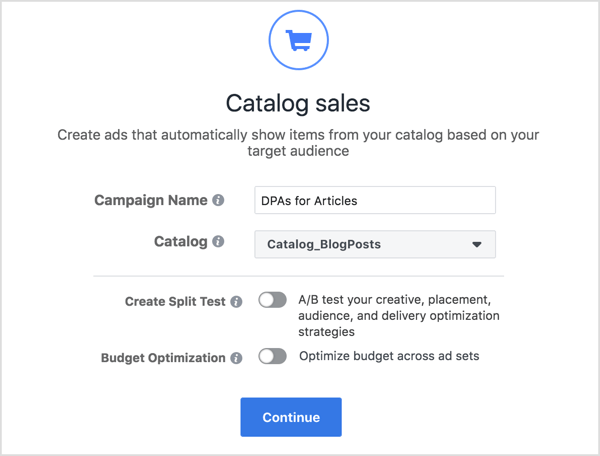
Izradite svoj skup oglasa
Sada prijeđite na razinu skupa oglasa i provjerite jesu li svi proizvodi u vašem katalogu proizvoda odabrani da budu prikazani u vašim oglasima.
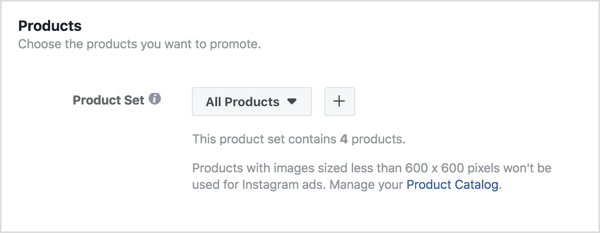
U odjeljku Publika, odaberite Definirajte široku publiku i dopustite Facebooku da optimizira tko vidi vaše proizvode tako da možete dosegnuti nove ljude, a ne postojeće posjetitelje bloga.
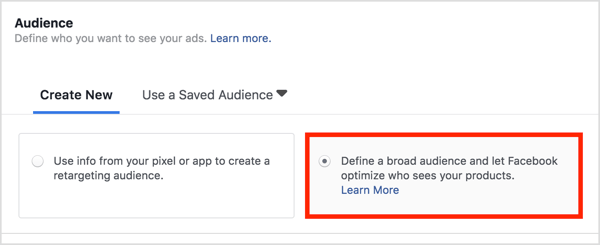
Pomaknite se prema dolje ispod izbornika Veze i kliknite Prikaži napredne mogućnosti. Tada vidite opcije koje vam to dopuštaju pročistite publiku kako biste izuzeli ljude za koje je manja vjerojatnost da će poduzeti nešto, poput nekoga tko je već posjetio vaš blog.
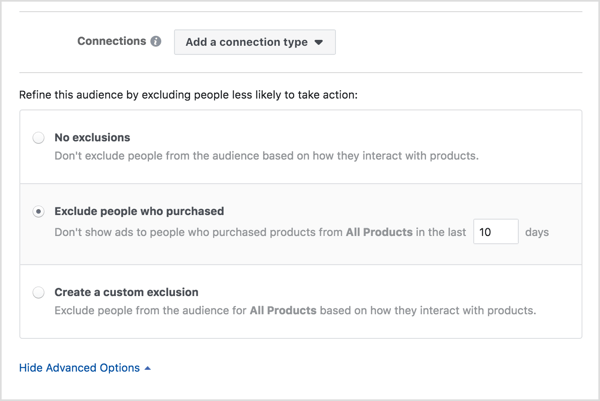
Nastavite s ostatkom postupka stvaranja skupa oglasa kao i obično. Treba obratiti pažnju na vrstu događaja optimizacije. Vi to želite optimizirajte za prikaz sadržaja, Facebook pixel događaj koji ste ranije kreirali.
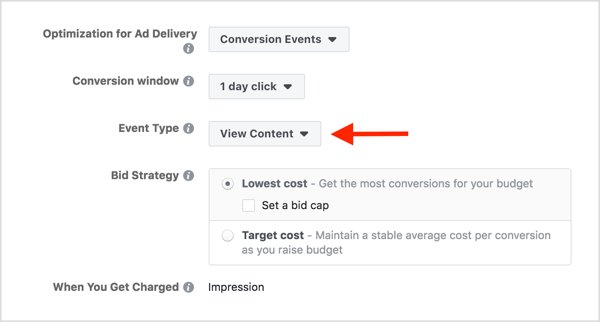
Odaberite oglas
Sada prijeđite na razinu oglasa i odaberite Single Image kao format oglasa. Ako u člancima obično upotrebljavate pejzažne slike, pojedinačne će slike izgledati sjajno. Možda ćete trebati unijeti neke promjene ako želite koristiti format vrtuljka.
Sljedeći, usredotočite se na svoju kopiju oglasa. Super stvar u vezi s upotrebom Facebook dinamičnih oglasa za vaše postove na blogu je ta što ne morate umetati naziv članka, opis ili druge pojedinosti. Možeš kliknite gumb + unutar svakog okvira do izvucite polje kataloga iz Google lista koji ste ranije stvorili.
Na primjer, kliknite gumb + u polju Tekst i na padajućem popisu odaberite Opis.
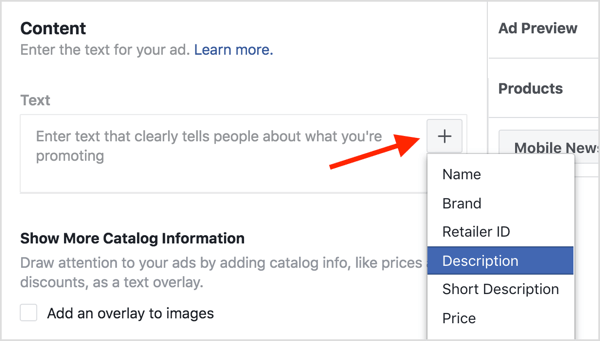
Facebook zatim u polje Tekst dodaje oznaku product.description.
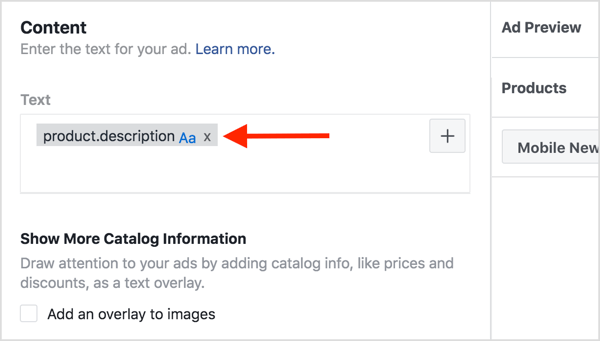
U primjeru u nastavku dodao sam oznaku product.description u polje Text i oznaku product.name u polje Headline. Facebook zatim povlači podatke iz polja Opis i Naslov kataloga proizvoda.
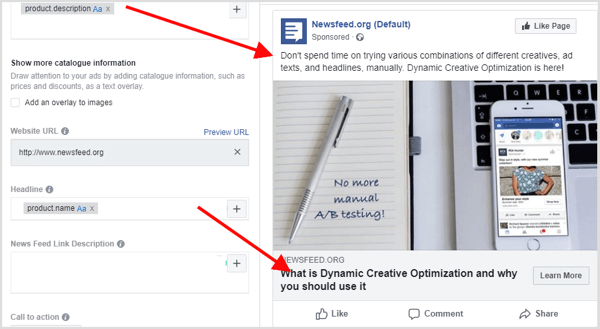
I to je to! Samo kliknite Potvrdi i uspješno ste izradili svoj dinamični oglas.
Možda mislite: „Ali što je s ostalim člancima? Ne bih li i ja trebao stvarati oglase za njih? " Ne, ne trebate. To je ljepota Facebook dinamičnih oglasa! Umjesto da kreirate pojedinačni oglas za svaki članak, izradite predložak oglasa koji automatski koristi slike i detalje iz vašeg feeda podataka za članke koje želite promovirati.
Savjet: Odavde su mogućnosti bezbrojne. Možeš stvorite predložak za oblikovanje slika i učiniti ih privlačnijima. Također možete dodajte prilagođene stupce u svoj feed za upotrebu u oglasima ili stvaranje novih setova proizvoda.
Kliknite ovdje da biste naučili kako istraživati i planirati sadržaj svog bloga za godinu dana.
Što misliš? Je li vas ovaj vodič nadahnuo da isprobate Facebook dinamične oglase za promociju svojih članaka? Koju ćete vrstu dinamičnih oglasa prvo isprobati? Podijelite svoje ideje i razmišljanja u komentarima u nastavku.
